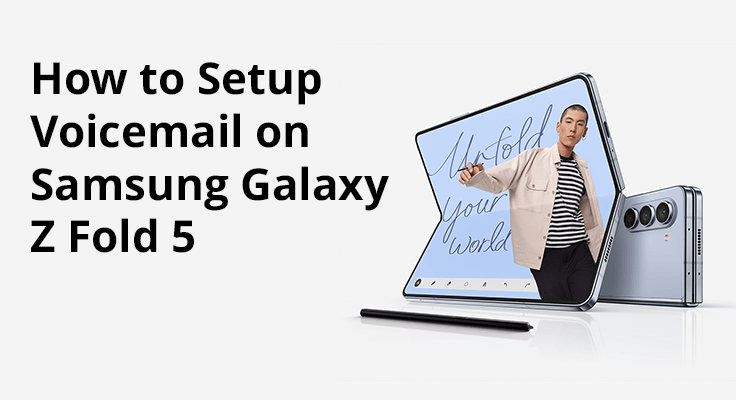
Önemli mesajlardan her zaman haberdar olmanızı sağlamak için sesli posta kurulum sürecinde ustalaşarak olağanüstü Samsung Galaxy Z Fold 5 cihazınızın yeteneklerini keşfedin. İşte sesli mesajınızı çalışır duruma getirmeniz için basit bir kılavuz.
Sesli Mesaj Kurulumu: Temel Bilgiler
Samsung Galaxy Z Fold 5 cihazınız genellikle sorunsuz mesaj alımı için sesli posta kurulum sürecini otomatikleştirir. Manuel kurulum gerekiyorsa şu adımları izleyin:
- Sesli Postaya Erişim: Telefon uygulamasına gidin ve “1” tuşuna uzun basın. Bu eylem sesli posta hizmetinizi arar. İlk kez kullananların bir sesli posta şifresi girmesi veya oluşturması gerekebilir.
- Selamlamanızı Kaydetme: Bağlandıktan sonra, kişiselleştirilmiş bir karşılama mesajı kaydetmek veya ağ operatörünüz tarafından sağlanan varsayılan selamlamayı seçmek için sesli komutları izleyin. Ayarlamadan önce standartlarınızı karşıladığından emin olmak için kayıttan sonra selamlamanızı gözden geçirdiğinizden emin olun.
- Sesli Posta Ayarlarını Düzenleme: Telefon uygulamasının sağ üst köşesinde bulunan üç noktaya dokunarak sesli mesaj tercihlerinizi değiştirin, “Ayarlar” > “Sesli Mesaj” > “Sesli Mesaj Ayarları”nı seçin.
- Sesli Posta Parolanızı Değiştirme: Şifrenizi güncellemek için Sesli Mesaj Ayarlarına gidin, “Şifreyi Değiştir”i seçin, yeni şifrenizi girin ve doğrulayın.
Sesli Mesaj Karşılamasını Kişiselleştirme
Sesli karşılama mesajınızı kişiselleştirmek, kişiliğinizi veya markanızı yansıtan benzersiz bir dokunuş katar. Basit adımlarla, arayanları özel dokunuşunuzla karşılayan yeni bir mesajı kolayca kaydedebilir ve her aramayı daha kişisel ve davetkar hale getirebilirsiniz. Sesli mesaj karşılamanıza kişisel bir dokunuş eklemek kolaydır:
- Telefon uygulamasını açın.
- Sesli mesajınıza bağlanmak için “1” tuşuna uzun basın.
- Bağlandıktan sonra ayarlara girmek için “3” tuşuna basın.
- Yeni bir selamlamayı kaydetmeye başlamak için “2”ye basın; ilk olarak mevcut selamlamanız çalınacaktır.
- Mesajınızı kaydettikten sonra durdurmak için “#” tuşuna basın.
- Yeni karşılama mesajınızı kaydetmek ve ardından telefonu kapatmak için “1” tuşuna basın.
Sesli Posta Sorunlarını Giderme
Sesli mesaj sorunlarıyla karşılaşmak sinir bozucu olabilir ancak doğru sorun giderme adımlarıyla sık karşılaşılan aksaklıkları hızlı bir şekilde çözebilirsiniz. Hizmet kullanılabilirliğini kontrol etmekten cihazınızın güncel olduğundan emin olmaya kadar bu ipuçları, sesli mesajdaki aksaklıkları gidermenize ve sorunsuz bir şekilde bağlantıda kalmanıza yardımcı olur. Sorunlarla mı karşılaşıyorsunuz? İşte bazı hızlı düzeltmeler:
- Şebeke operatörünüzün sesli mesaj hizmetinin çalışır durumda olduğunu doğrulayın.
- Güçlü bir hücresel veya Wi-Fi sinyali olup olmadığını kontrol edin.
- Samsung Galaxy Z Fold 5'i kapatın ve yeniden başlatın.
- Akıllı telefonunuzun donanım yazılımının güncel olduğundan emin olun.
- Cihazınızı yeniden başlatmayı ve kurulumu tekrar denemeyi deneyin.
- Çözülmemiş sorunlar için operatörünüzün müşteri desteğine başvurmanız önerilir.
Ayrıca, sesli posta numaranızı çevirmenize gerek kalmadan sesli posta ayarlarını doğrudan cihazınızda keşfedebilirsiniz. Bu ayarlarda gezinmeye ilişkin görsel bir kılavuz için çevrimiçi olarak sunulan eğitici videoları izlemeyi düşünün.

Samsung Galaxy Z Fold 5 hakkında daha fazla bilgi edinmek ister misiniz? Hakkında oku Samsung Galaxy Z Fold 5'te Ekran Görüntüsü Nasıl Alınır?.
SSS Bölümü: Samsung Galaxy Z Fold 5 Cihazınızda Sesli Mesajda Uzmanlaşma
Sesli Mesaj Şifremi Nasıl Güncelleyebilirim?
Samsung Galaxy Z Fold 5'te sesli posta şifrenizi güncellemek için Telefon uygulamasını başlatarak başlayın. Daha sonra sağ üst köşedeki üç noktaya dokunun ve “Ayarlar”ı seçin. “Sesli Posta”ya, ardından “Sesli Posta Ayarları”na gidin ve “Şifreyi Değiştir”i seçin. Onay için yeni şifrenizi iki kez girin ve sesli mesajınızı güvence altına almak için "Bitti"ye dokunun.
Sesli posta kurulumu sırasında karşılaşılan sorunları nasıl ele alabilir ve çözebilirim?
Galaxy Z Fold 5'te sesli mesajınızda kurulum sorunları mı yaşıyorsunuz? Öncelikle operatörünüzün sesli mesaj hizmetinin etkin olduğunu doğrulayın. Telefonunuzun güçlü bir hücresel veya Wi-Fi bağlantısına sahip olduğundan ve yazılımının güncel olduğundan emin olun. Cihazınızı yeniden başlatmak çoğu zaman küçük sorunları çözebilir. Devam eden zorluklar durumunda, özel destek veya daha fazla sorun giderme kılavuzu için operatörünüzle iletişime geçin.
Cihazımda görsel sesli mesajı etkinleştirmek için hangi adımlar gerekiyor?
Operatörünüzün uyumluluğuna bağlı olarak Samsung Galaxy Z Fold 5 cihazınızda görsel sesli mesaj etkinleştirilebilir. Etkinleştirmek için Telefon uygulamasını açın, sesli mesaj sekmesine geçin ve kurulum talimatlarını izleyin. Görsel sesli posta, mesaj özetlerini görüntüleme ve belirli mesajları oynatmak veya silmek için seçme rahatlığını sunarak sesli posta yönetiminizi kolaylaştırır.
Telefonumdan sesli posta mesajlarını nasıl silerim?
Sesli posta mesajlarını Samsung Galaxy Z Fold 5 cihazınızdan kaldırmak için tuş takımındaki “1” tuşuna uzun basarak sesli postanıza erişin. Silmek istediğiniz mesajı dinledikten sonra, mesajı ortadan kaldırmak için genellikle “7” olan belirtilen tuşa basın. Sesli posta kutunuzu düzenli olarak yönetmek, yeni mesajlar için alan sağlar ve gelen kutusunun taşmasını önler.
Sesli posta mesajlarını daha sonra erişmek üzere kaydetmek için hangi yöntemler mevcuttur?
Sesli posta mesajlarını Samsung Galaxy Z Fold 5 cihazınıza kaydetmek için operatörünüz tarafından sağlanan görsel sesli posta özelliğini kullanın. Bir mesajı dinledikten sonra kaydetme seçeneğine sahip olacaksınız. Bazı operatörler, önemli sesli postaların arşivlenmesi için ideal olan, görsel sesli posta uygulaması aracılığıyla veya mesajı bir e-postaya göndererek mesajların indirilmesini de kolaylaştırır.
Sonuç
Samsung Galaxy Z Fold 5 cihazınızda sesli mesaj oluşturmak, iletişim deneyiminizi geliştiren karmaşık olmayan bir iştir. Sağlanan yönergelere bağlı kalarak sesli mesajınızı zahmetsizce yapılandırabilir, bir karşılama mesajınızı kişiselleştirebilir ve gerektiğinde şifrenizi güncelleyebilirsiniz. Zorluklar ortaya çıkarsa operatörünüz yardıma hazırdır. Sesli mesajınız yapılandırıldığında, doğrudan yanıtlamanın mümkün olmadığı durumlarda her hayati çağrıyı kaydedeceğinizden emin olabilirsiniz. Samsung Galaxy Z Fold 5 cihazınızın kapsamlı işlevselliğini benimseyin ve kusursuz bağlantıyı sürdürün.






Yorum bırak